最好的背景去除程序(圖像背景去除器)
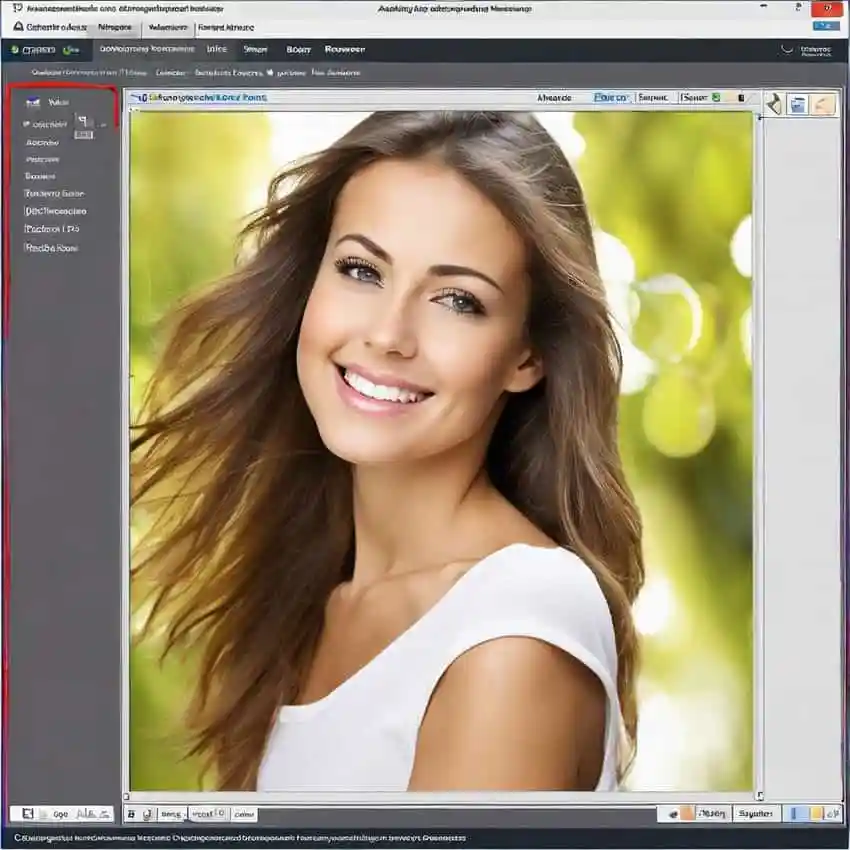
背景移除程式(Image Background Remover)是用於清除、移除或更改影像、照片或圖片的背景的軟體。此類程式通常作為照片編輯軟體的一部分提供,或者也可以獨立使用。
背景擦除程式(背景擦除器)提供了多種工具來從圖像中刪除不需要的背景,然後提供用其他圖像或顏色取代該背景或完全擦除背景的選項。
背景去除程序的常見用途是:
- 人像攝影:用於清除或更改人像照片中人物的背景。這是實現專業外觀的一種非常常見的做法。
- 電商產品照片:電子商務網站使用背景去除程序來清理或標準化產品照片的背景。這確保了產品以引人注目且一致的方式呈現。
- 平面設計:平面設計師可以透過使用標誌、海報、宣傳冊和其他設計的背景去除程序來增強圖像的美觀性和功能性。
- 娛樂和幽默:一些背景去除程序允許用戶在照片上創建有趣或創意的效果。這在社交媒體分享或有趣的項目中很受歡迎。
- 文件和示範準備:清除背景對於在文件或簡報中獲得清晰且集中的影像非常重要。背景去除程序可以提高此類文件和簡報的視覺品質。
背景擦除程式(Background Eraser)提供了多種功能和工具,允許使用者控制圖像並獲得他們想要的結果。此類程式對於簡化照片編輯過程並獲得更專業的結果非常有用。
最佳背景去除程序
目錄
用於刪除或更改背景的程式(也稱為“圖像背景刪除器”)如今非常多樣化,並且此類程式現在使用起來非常簡單。
在過去的幾年中,更改或刪除圖片的背景需要付出很大的努力,並且需要良好的圖形設計程式使用技巧。然而,現在有許多非常有用的程式可以刪除或更改圖片背景。
您可以使用多種應用程式、程式和線上網站來刪除圖片的背景。您可以使用以下方法之一從圖像中刪除背景。
- 您可以透過將要刪除的圖像上傳到線上背景刪除網站來刪除任何圖像的背景。
- 您可以透過在電腦上安裝背景刪除程式之一來刪除所需圖片的背景。
- 您可以使用安裝在 Android 或 iOS 手機上的背景擦除應用程式擦除任何圖片的背景。
現在讓我們一一研究最好的圖像背景去除程式、網站和應用程式。
背景去除網站(圖像背景去除器)
首先,讓我們檢查一下線上網站,它們可以幫助您輕鬆快速地刪除所需圖片的背景。許多提供照片去除背景服務的網站還提供照片編輯和各種效果服務以及背景去除服務。通常前幾張圖像是免費編輯的,但進一步使用可能需要付費。
照相館背景去除網站
該網站是最受歡迎的背景刪除網站之一。 https://www.photoroom.com/ 您可以登入。透過登入此網站,您可以免費刪除視覺背景並將其替換為您選擇的不同背景。添加各種圖形或元素,例如貼紙、文字、形狀或其他裝飾元素,以增強照片的影響力。
首先,透過點擊「從照片開始」選擇要刪除背景的圖像。影像的格式可以是 PNG 或 JPG。它支援所有圖像尺寸。背景去除工具會自動移除影像的背景。然後,您可以根據需要選擇背景顏色。最受歡迎的選擇是白色和透明背景,但您可以選擇任何您想要的顏色。
選擇新的背景顏色後,下載新編輯的照片。就這些!您還可以在 Photoroom 應用程式上建立帳戶並在那裡保存您的照片。
使用 Photoroom 網站,您可以擦除照片的背景、模糊背景、向照片添加文字以及對照片執行許多其他編輯操作。
Pixlr 照片背景去除網站
Pixlr 網站借助人工智慧去除圖像背景。 https://pixlr.com 您可以訪問該網站,該網站以其免費且 100% 自動後台刪除服務而脫穎而出,只需幾秒鐘即可完成。
最先進的人工智慧工具可以刪除產品照片、電子商務清單、自拍照、個人資料圖片等中的背景,而無需繁瑣的手動操作。您可以一次刪除多張影像中的背景,並使用詳細的剪切工具調整結果。
您可以以 16 MPX (4096*4096px) 高品質儲存使用 Pixlr 編輯的影像。
Zyro線上背景去除工具
Zyro 背景去除器網站 https://zyro.com 您可以透過以下方式聯絡我們。使用 Zyro 一鍵刪除影像背景。使用 AI 背景橡皮擦取得透明背景的影像。
Zyro AI 支援的工具可讓您擦除任何影像的背景,而無需 Photoshop。通常,擦除照片背景會降低影像分辨率,但使用 AI 背景橡皮擦,您不必擔心這一點。照片背景橡皮擦可以讓您擦除圖片的背景並在短短幾秒鐘內獲得高品質的照片。
當您將圖像上傳到 Zyro 時,先進的 AI 演算法會自動識別圖像的主題。開發背景橡皮擦工具是為了在保護主體的同時擦除背景。使用 Zyro 圖像背景移除工具是免費的,並且您保留對您上傳的照片的商業權利。
立即使用 Canva 擦除圖像的背景
使用 Canva 的影像背景去除工具,一鍵消除影像中的雜亂,使影像主體脫穎而出。您可以首次免費嘗試背景刪除功能,並在幾秒鐘內準備好圖像供下載。拖放圖像文件,刪除背景,然後在所有項目和簡報中使用您的圖像。
使用 Canva,您只需 3 步驟即可輕鬆移除影像背景。首先,點擊“上傳圖像”按鈕或只需拖放檔案。選擇“工具”選項下的“背景去除”即可在幾秒鐘內移除影像的背景。最後,將您的設計免費下載為高解析度 PNG 檔案以供首次使用。
Canva 背景移除工具適用於從人物到動物和物體的各種影像。上傳 JPG、PNG、HEIC 或 HEIF 格式的圖像,或從我們的圖庫中選擇一張庫存照片來刪除圖像背景。即使您沒有設計經驗,您也可以創建令人驚嘆的產品照片或為您的電子商務網站創建圖像拼貼。第一次免費試用背景移除工具或下載 Canva 的 創建透明圖像 使用(在新分頁或視窗中開啟)工具使照片背景透明並釋放無限的設計可能性。
透過Remove BG 智慧支援背景去除
刪除-bg.ai – 移除背景 有了它的橡皮擦,您不再需要透過 Photoshop 費力地掃描每張影像。按照說明進行操作,只需幾秒鐘,AI 背景去除器就會毫不費力地產生照片的無背景高清版本。
AI會自動去除背景。先進的人工智慧可以在幾秒鐘內自動偵測物體、前景和邊界。透過改進的演算法,它可以輕鬆處理帶有頭髮和毛皮的複雜背景。 Remove-BG.AI 對於各個層面的圖像編輯器、設計師、行銷人員和創意人員都很有用。
Depositphotos 背景去除網站
https://depositphotos.com/ 您可以藉助線上背景橡皮擦,只需單擊即可擦除圖像背景。 Depositphotos 提供免費的線上工具來自動刪除背景。而且,不需要任何設計技能!
使用Depositphotos,您只需3步驟即可擦除照片背景:
如何從圖像中刪除背景?
- 我的名字。將圖像上傳到我們的背景橡皮擦。
- 我的名字。從圖像中刪除背景。
- 我的名字。導入包含獨立物件的檔案。
用於清理背景的Depositphotos 工具是由人工智慧驅動的。影像背景移除器處理您的圖形檔案並識別其主要物件以隔離它們。因此,不需要任何設計技能即可從照片或插圖中刪除背景。可以免費使用Depositphotos 工具使影像背景透明。 Depositphotos 背景去除工具支援JPG、JPEG、WEBP 和PNG 檔案格式上傳。刪除背景後,您可以下載具有透明背景的 PNG 檔案格式的圖片。
適用於 Windows 的影像背景移除程序
對於 Office 文件中的圖像,您可以刪除背景以突出顯示主題或刪除分散注意力的細節。
您可以透過自動背景移除來啟動流程。然後,如有必要,您可以繪製線條來指示要保留和刪除的區域。
例如可縮放向量圖形 (SVG)、Adobe Illustrator 圖形 (AI)、Windows 圖元檔案格式 (WMF) 和向量繪圖檔案 (DRW)。 向量圖形 在這些情況下,「刪除背景」選項會顯示為灰色(無效),因為無法刪除檔案的背景。若要刪除 Microsoft Office 檔案中映像的背景:
- 選擇要從中刪除背景的圖像。
- 在工具列中 影像格式 > 選擇刪除背景或刪除背景 > 格式 塞辛。
- 刪除背景 如果您沒有看到它,請確保選擇了圖像。雙擊圖像將其選中並 影像格式 您可能需要打開該選項卡。
- 預設背景區域顯示為粉紅色,以標記為要刪除;前景保留其自然顏色。
當你完成後 保留更改 veya 放棄所有更改 選擇。若要將圖像儲存在單獨的檔案中以供以後使用,請右鍵單擊圖像並選擇 另存為影像 塞辛。
刪除背景後,您可以對剩餘圖像套用藝術效果或添加圖片效果。
Microsoft 使用者還可以使用 Microsoft Designer 中的免費圖片背景移除工具。對於 Windows 用戶,也可以使用名為 Paint 3D 的程式來擦除影像的背景。
照片背景去除器 – 背景移除程序
您可以將與 Windows 10 相容的名為「照片背景移除器」的程式下載到電腦上來刪除電腦上的圖片背景。照片背景移除器可以專業地去除任何照片中的任何背景。您也可以輕鬆地從照片中剪切對象,然後將其貼到另一張照片中。結果是一張看起來自然的照片,沒有鋸齒狀邊緣。在其眾多用途中,它非常適合那些在網上商店列出產品的人。
照片背景移除器具有自動背景偵測功能,因此可以輕鬆去除背景。透過智慧型物件選擇,您可以透過以綠色或紅色複選標記標記每個區域或物件來選擇要保留或刪除照片中的哪些元素。
要下載照片背景去除程序,您可以訪問 https://photo-background-remover.softonic.com。
使用 BG Remover Chrome 擴充功能刪除圖像背景
透過人工智慧工具,您可以輕鬆刪除照片背景或用顏色取代透明背景。
BG Remover 是一款由人工智慧驅動的工具,可提高您的照片編輯效率。在數位時代,人們在人工智慧的幫助下獲得了更大的照片編輯便利。以前,外行人很難自己去除背景,因為他必須使用 Photoshop 等複雜的編輯軟體,並仔細選擇微小的像素才能獲得好看的結果。然而,現在人工智慧工具已經上市,只需簡單的點擊就可以得到滿意的結果。
我們以背景去除為例。強大的人工智慧工具可以自動去除影像中的背景。 BG Remover 擁有可靠的 AI 工具。在處理您上傳的圖片時,它可以聰明地將前景與背景分離,然後去除背景。人工智慧技術透過消除黏性邊緣或背景殘留物來保證最終的精確結果。由於您有意識的手動處理,可以獲得比這更好的結果。除此之外,它還支援一些簡單的照片編輯功能,例如背景變更、恢復/刪除和調整大小。獲得透明背景後,您可以繼續刪除不需要的區域或恢復像素。
安裝 BG Remover Chrome 擴充功能 點擊
照片背景移除應用程式
除了我們上面提到的線上背景去除劑和程式之外,還有一些行動應用程式可以在手機上下載和使用。現在讓我們來看看從圖像中刪除背景的應用程式。
背景橡皮擦應用程式
它是一個用於剪切圖像並使圖像背景透明的應用程式。您可以根據需要使用生成的圖像。
該應用程式的工作原理是從照片中刪除相似的像素。當您單擊照片上要刪除的位置時,與您單擊位置的像素相似的所有像素都會自動刪除。
您可以從 Google Play 商店下載該應用程式。下載應用程式 點這裡
背景橡皮擦應用程式
想要刪除照片背景並將影像轉換為 PNG 格式?下載背景橡皮擦應用程式以自動刪除照片中不需要的物體!您只需 1 個步驟即可自動刪除不需要的物件並獲得 PNG。
照片背景橡皮擦是一個很棒的應用程序,可以刪除不需要的物件。該應用程式允許用戶將照片轉換為 PNG 格式,並可以嘗試將圖像作為壁紙並透過網路進行嘗試。
背景去除器提供高品質的圖像和強大的編輯工具,包括 3D 桌布、網路搜尋、驚人的濾鏡和調整。
該應用程式使用人工智慧方法自動刪除不需要的物件。在這個應用程式中,圖片邊緣比以前更平滑。
您可以透過 Google Play 商店將該應用程式下載到您的手機上。下載應用程式 點擊
魔術橡皮擦背景編輯器應用程式
來自蘋果應用商店的一款漂亮的圖像背景去除應用程序,適用於 iOS 手機。使用此應用程序,您可以刪除手機上圖片的背景。
立即刪除任何圖像的背景或對象,編輯、編輯並儲存為 PNG 或 JPG!加入 10 萬神奇背景橡皮擦創作者的行列,透過人工智慧驅動的高解析度編輯將您的影像提升到新的水平。
該應用程式非常適合線上賣家或攝影愛好者,是最有用的無浮水印免費應用程式。以實惠的價格提供額外的功能。
刪除物件或剪切並保存透明圖像以在 Instagram、Poshmark、Shopify、Pinterest 和許多其他應用程式上使用。為您的照片添加白色、彩色或自訂背景,並透過精美的產品貼文和故事來發展您的品牌。
將魔術橡皮擦背景編輯器應用程式下載到您的手機 點擊.
先進的背景去除演算法
背景去除是影像處理領域的重要問題,先進演算法的使用使該過程更加有效。對於電腦程式設計師和軟體開發人員來說,成功擦除背景並隔離物件是一項重要要求。
1. 基於像素的方法: 基於像素的演算法旨在透過評估每個像素的顏色和強度來擦除背景。優選這種方法以獲得詳細且精確的結果。
2.深度學習方法: 深度學習技術為複雜的物件辨識和分割問題提供了有效的解決方案。透過人工神經網路的學習過程可以進一步發展背景去除演算法。
3. 色彩空間轉換: 顏色空間轉換允許使用不同的顏色通道將物件與背景分開。透過在 RGB、CMYK、HSV 等色彩空間之間切換,可以獲得更準確的結果。
4. 半跟蹤方法: 半追蹤方法可以在使用者指定的限制內實現背景擦除。這種互動式方法為使用者提供了更多的控制權。
| 方法 | 聲明 |
|---|---|
| 基於像素的方法 | 它透過分析每個像素的值來擦除背景。 |
| 深度學習方法 | 它為複雜的物體辨識問題提供了有效的解決方案。 |
| 色彩空間轉換 | 使用不同顏色通道分離物件。 |
| 半跟蹤方法 | 根據使用者指定的限制擦除背景。 |
高精度背景清理軟體
背景清理軟體是尋找用於高級背景去除操作的高精度工具的軟體開發人員的最佳選擇之一,它透過影像處理技術提供了成功的結果。
1。 Adobe Photoshop
Adobe Photoshop 具有豐富的專業級背景去除和編輯功能。借助先進的選擇工具和圖層,您可以執行詳細的操作。
2.GIMP(GNU影像處理程序)
GIMP 是一個免費的開源工具,可以有效地刪除和編輯背景。您可以使用不同的過濾器和選擇工具進行詳細的研究。
3.刪除.bg
Remove.bg 是一個線上工具,可讓您快速有效地刪除背景。它透過高精度人工智慧演算法進行精確切割。
4.照片剪刀
PhotoScissors 以其用戶友好的介面和易於使用的方式吸引了人們的注意。它具有先進的自動背景去除功能。
這些工具將幫助您在影像處理專案中更有效、更成功地執行背景去除。
提高生產力的背景去除工具
背景去除是影像處理中的重要步驟,使用提高效率的工具可以使此過程變得更容易。在本文中,我們將回顧最好的背景去除程序,並為軟體開發人員和電腦程式設計師提供有效的解決方案。
以下列出了一些可以提高工作效率的背景去除工具:
- 1. Adobe Photoshop: 它提供專業級的背景擦除功能。
- 2.GIMP: 它是一個免費的開源工具,並提供高級背景刪除選項。
- 3.刪除.bg: 它是一個基於網路的工具,具有自動背景刪除功能。
背景去除程式是簡化軟體開發人員和電腦程式設計師工作流程的重要工具。透過使用這些提高效率的工具,您可以在影像處理過程中獲得更快、更有效的結果。
配備用戶友好介面的刪除程序
背景橡皮擦
背景橡皮擦以其用戶友好的介面吸引了人們的注意。由於其易於使用,您可以快速有效地執行背景去除。程式提供的功能包括各種選擇工具、自動刪除模式和詳細設定。
- 簡單的使用者介面
- 各種選擇工具
- 自動刪除模式
- 詳細設定
AI影像背景去除器
AI 影像背景去除器透過先進的人工智慧演算法加快背景去除過程。該程式以其用戶友好的介面吸引了各個級別的用戶,並提供了高品質的結果。
- 先進的人工智慧演算法
- 用戶友好的界面
- 高品質的結果
- 快速處理
先進技術支援的背景清潔劑
在先進技術的支援下,背景去除器可讓您輕鬆去除照片中的背景。這些程式已成為電腦程式設計師和軟體開發人員的重要工具。
- 高靈敏度: 得益於先進的演算法,它可以完美識別背景。
- 快速處理: 它以其快速處理大型數據集的能力而脫穎而出。
- 自動編輯: 它透過自動背景清理和編輯功能節省時間。
- 多種格式支援: 它透過支援不同的文件格式提供了靈活性。
- 平面設計: 它是專業平面設計師的理想工具。
- Web開發: 它有助於清理網站上使用的圖像背景的過程。
- 遊戲開發: 它是遊戲圖形中背景去除的首選。
| 節目名稱 | 功能 |
|---|---|
| Photoshop中 | 先進的背景去除工具 |
| Remove.bg | 自動背景清理功能 |
| Clipping Magic | 快速有效的背景去除 |
快速有效的背景去除解決方案
背景去除是讓您的影像更加專業和引人注目的基本步驟之一。在此步驟中,您可以透過使用快速有效的解決方案來充分利用您的時間。
1. Adobe Photoshop: 這是專業級背景去除的流行選擇。您可以使用進階選擇工具和圖層蒙版進行詳細研究。
2.GIMP: GIMP 是一個免費的開源程序,具有強大的去除背景功能。它提供了不同的選擇工具和編輯選項。
3.刪除.bg: Remove.bg 是一個線上工具,提供快速、自動的背景刪除功能。您可以以高解析度和細節去除背景。
4.照片剪刀: PhotoScissors 以其易於使用的介面吸引了人們的注意,使背景去除過程變得簡單。您可以進行手動更正並立即查看結果。
5.CorelDRAW: 專業圖形設計程式 CorelDRAW 也是移除背景的有效選擇。它提供了在向量方面工作的機會。
上述程序提供了快速有效的背景去除解決方案。您可以根據您的需求和喜好選擇最合適的程序,輕鬆刪除影像中的背景。
針對專業影像處理最佳化的擦除應用程式
背景去除程式對於影像處理領域專業工作的軟體開發人員和電腦程式設計師來說非常重要。這些程式透過提供使用影像處理演算法最佳化的工具來提供快速有效的結果。以下是專業影像處理的最佳背景移除程序:
- 1.Photoshop: Adobe Photoshop 是一款功能強大的工具,多年來一直被視為業界標準。您可以使用背景移除、選擇工具和圖層等功能執行專業級操作。
- 2.GIMP: GIMP 免費且開源,是一個功能強大的圖像編輯程式。它成功地擦除背景、遮蔽和應用不同的效果。
- 3.照片剪刀: PhotoScissors 以其易於使用和快速處理的功能吸引了人們的注意。它會自動檢測背景並使擦除變得可行。
這些程式透過優化影像處理專案中的背景去除流程,為開發人員提供了極大的便利。透過選擇合適的專業影像處理工具,您可以更有效地完成您的專案。
